使用gimp的路径工具把图片中的一个或者多个物体扣出来。

路径工具的使用
1、左边的工具箱中选择“路径工具”,在鼠标图片上点击就可以出现一个锚点。
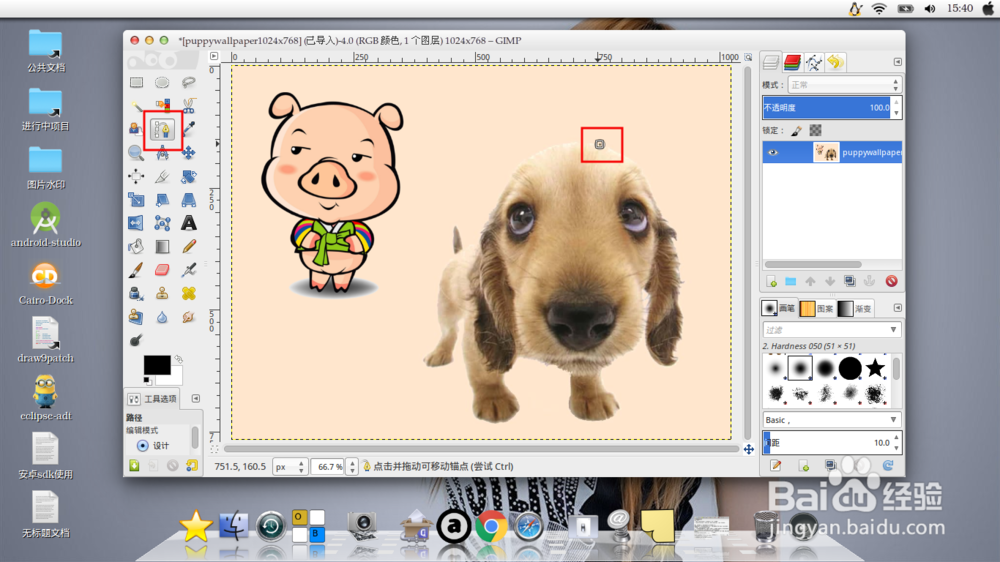
2、鼠标再点击一次,然后拖拽可以使用调节杆改变路径的形状。

3、默认情况可以调节调节杆两端的任意一端,并不干涉另一端。
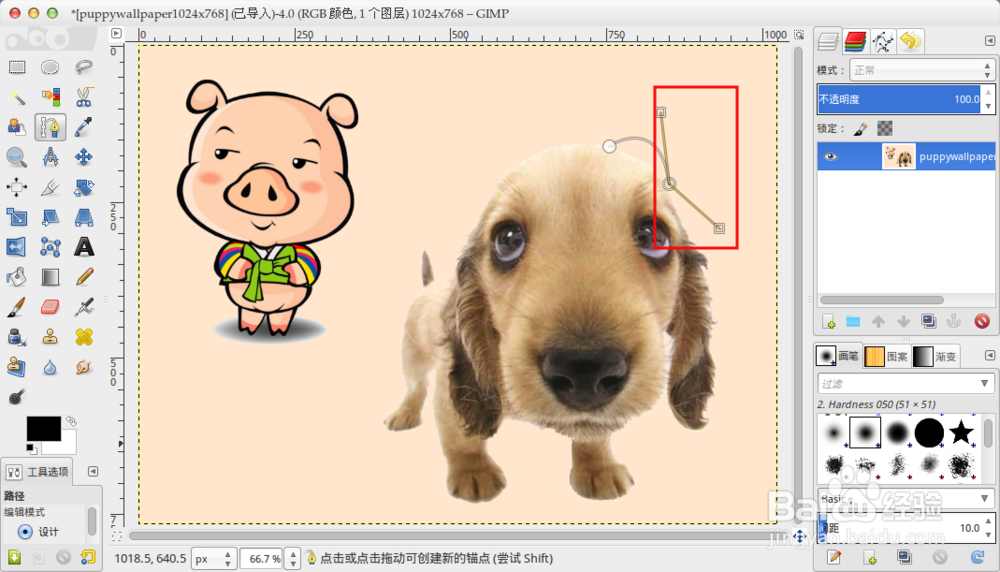
4、按住“shift”调节杆两端是竖直的一起进行调节。

5、点击锚点,然后拖动鼠标可以自由移动锚点。
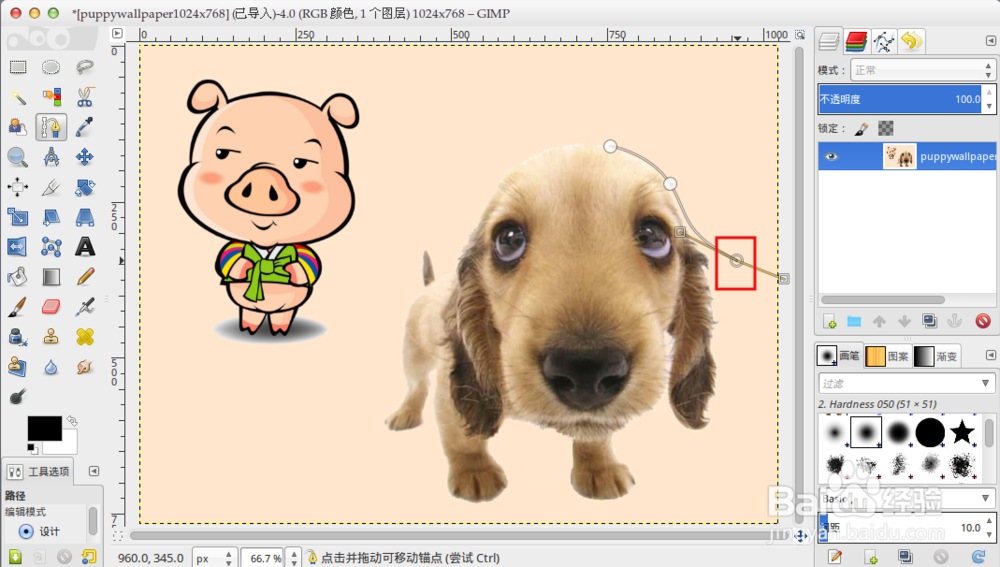
6、按住快捷键“ctrl陴鲰芹茯+shift”,鼠标移动到要删除的锚点上,会出现如下的标识,点击就可以删除这个锚点了。
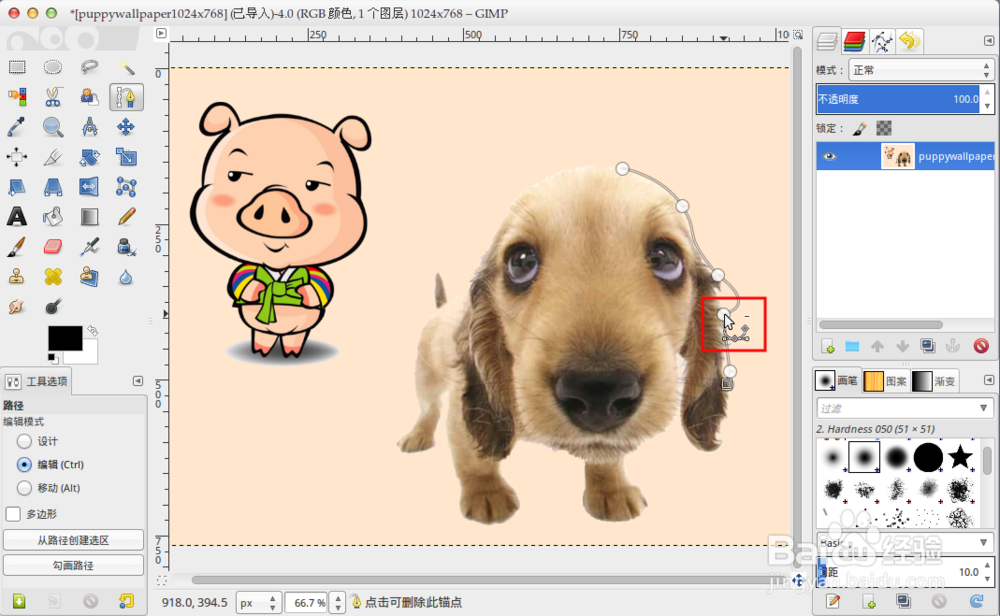
7、创建路径,如果没有合并整个路径又要新创建一个新的路径可以按住“shift”,然后点击鼠标瘾廛装钒左键,就可以创建一个新的路径。
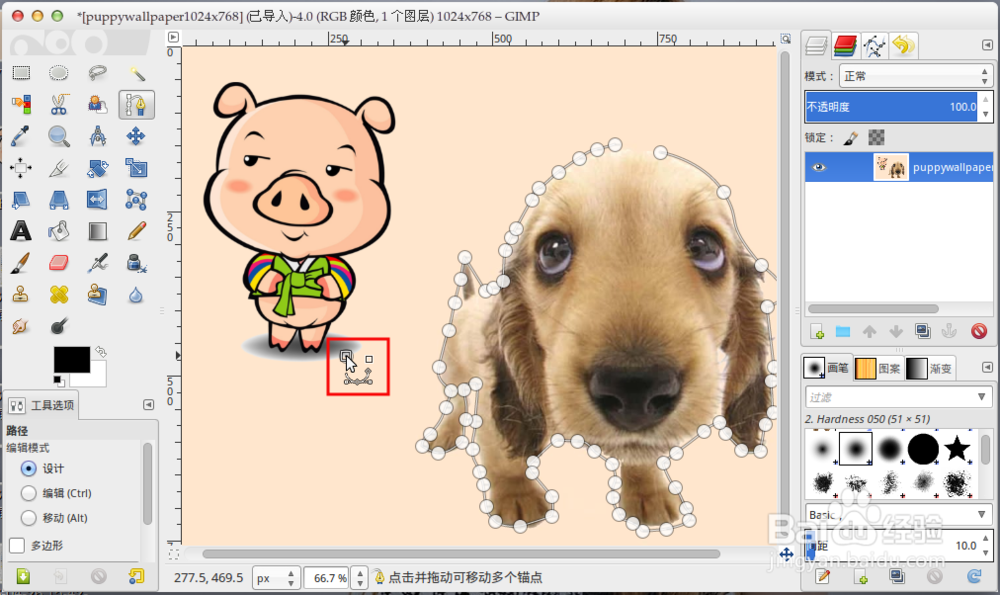
8、合并路径,一般点选锭缠愁颊路径的最后一个锚点,然后按住“ctrl”,鼠标移动到路径的第一个锚点,出现如下的两个小圆圈标识后点击就可以合并路径了。
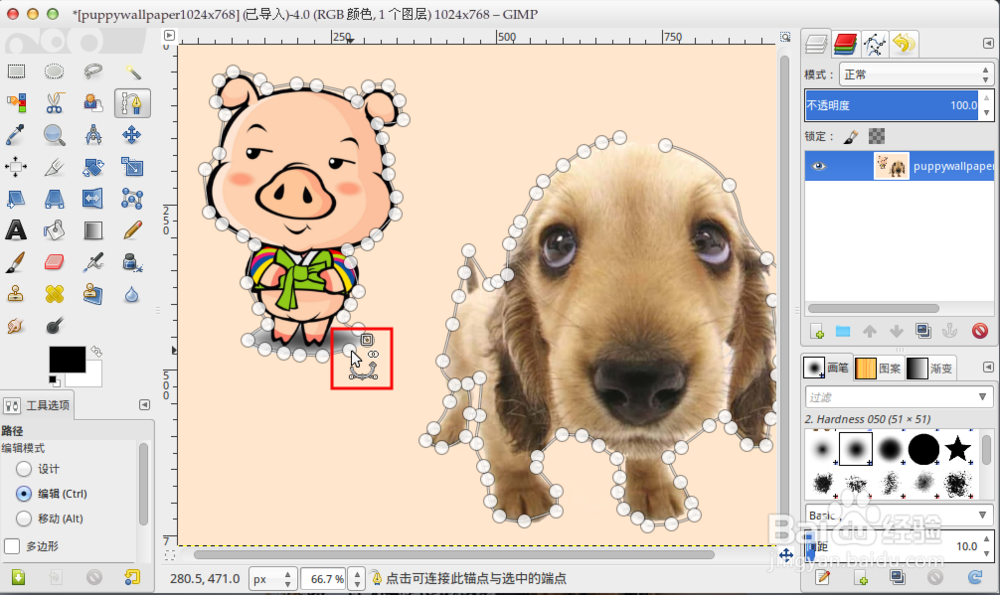
创建选区扣出物体
1、路径创建好后,可以“shift+v”,创建选区。

2、然后“ctrl+c”复制,“ctrl+v”粘贴,右边图层中会多出个“浮动选区”。

3、选择“浮动选区”,点击底部的“创建新图层并将其添加到图像”。

4、隐藏最初的图片图层,看看我们是不是已经把两个可爱的小动物扣出来了?

